Hướng dẫn bạn đọc cách kích hoạt tính năng System Restore trên Windows 10.
Nếu bạn để ý thì Microsoft đã vô hiệu hóa tính năng System Restore theo mặc định bắt đầu từ Windows 10. System Restore là tính năng khôi phục hệ thống được ra mắt lần đầu trong phiên bản Windows ME, tính năng này khá hay và được sử dụng rất nhiều khi hệ thống có vấn đề. Tuy bị vô hiệu hóa nhưng System Restore vẫn được Microsoft giữ lại trên Windows 10, và người dùng có thể dễ dàng kích hoạt lại tính năng này để an tâm hơn khi có sự cố với hệ thống.
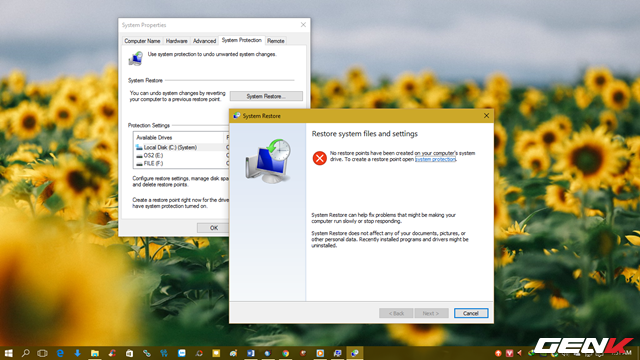
Bài viết này chúng ta sẽ cùng tìm hiểu vì sao Microsoft lại vô hiệu hóa tính năng này trên Windows 10, đồng thời xem cách kích hoạt và sử dụng tính năng System Restore trên Windows 10.
Tại sao Microsoft lại vô hiệu hóa System Restore trên Windows 10?
Microsoft không hề đưa ra lý do vì sao lại vô hiệu hóa System Restore trên Windows 10. Tuy nhiên, ta cũng có thể đoán ra rằng tính năng này khi được kích hoạt và hoạt động sẽ chiếm khá nhiều không gian hệ thống để tạo ra các điểm khôi phục hệ thống và Microsoft đang cố gắng để Windows 10 sao cho chiếm ít không gian lưu trữ nhất có thể. Cụ thể là Microsoft muốn Windows 10 có thể chạy trên các thiết bị chỉ với 16GB không gian lưu trữ nhằm cạnh tranh với các dòng thiết bị giá rẻ và Chromebook.
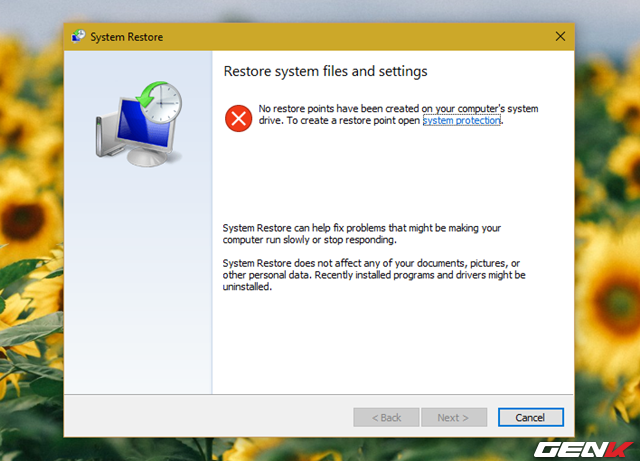
Mặc dù System Restore rất cần thiết nhưng Windows 10 đã được Microsoft trang bị sẳn tính năng Reset giúp nhanh chóng khôi phục Windows 10 trở lại thời điểm mới cài đặt, như thế sẽ an toàn hơn và “sạch” hơn khi hệ thống bị nhiễm mã độc hoặc bị tấn công.
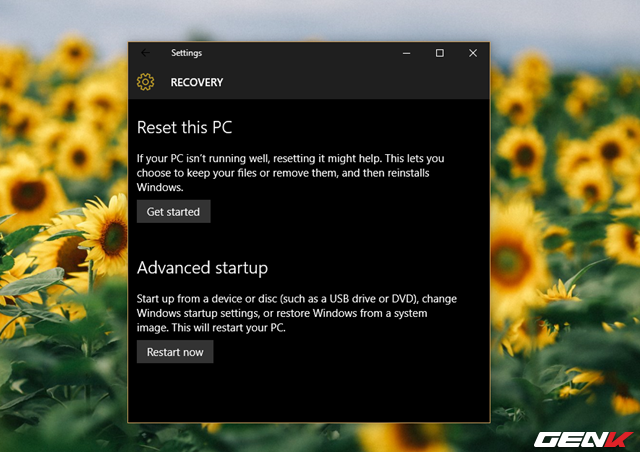
Làm thế nào để kích hoạt lại tính năng System Restore trên Windows 10?
Nếu bạn vẫn thấy thích sử dụng System Restore hơn và muốn kích hoạt lại nó trên Windows thì việc này khá dễ. Tuy nhiên, khi được kích hoạt, System Restore sẽ tiến hành tạo điểm khôi phục ngay thời điểm hiện tại sau khi kích hoạt, vì thế nếu có vấn đề gì với hệ thống trong thời điểm này thì nó sẽ được ghi nhận lại. Do đó, bạn nên Reset Windows 10 về lại trạng thái mới cài đặt và kích hoạt System Restore sẽ tốt hơn.
Để kích hoạt lại System Restore trên Windows 10, bạn hãy nhập từ khóa “system” vào ô tìm kiếm và nhấn và kết quả Create a restore point.
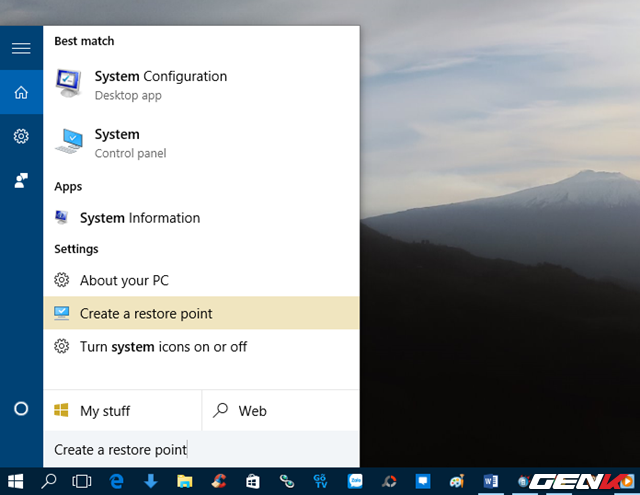
Hộp thoại System Properties xuất hiện, bạn sẽ thấy mặc định tính năng System Restore đã bị ẩn. Bây giờ hãy nhấp chọn vào phân vùng hệ thống (thường là ổ C – System) và nhấn Configure.
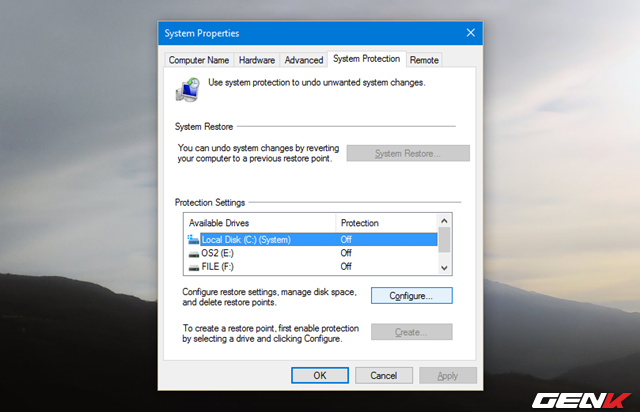
Hộp thoại System Protection của phân vùng chọn sẽ xuất hiện, bây giờ bạn hãy đánh dấu vào tùy chọn Turn on system protection và kéo thanh trượt ở Max Usage để giới hạn không gian sao lưu cho System Restore (tốt nhất là 20GB), sau đó nhấn Apply > OK để lưu lại.
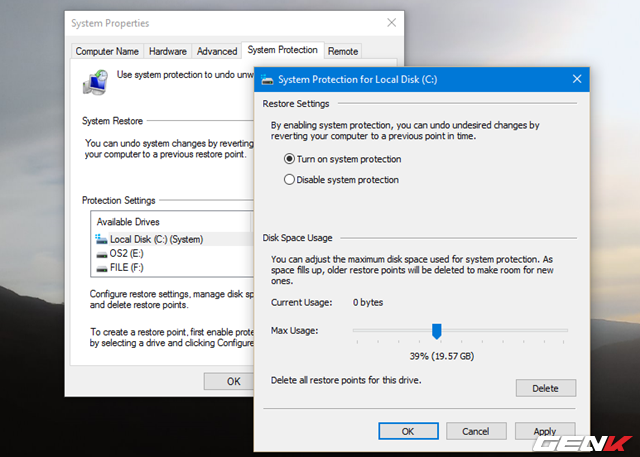
Khi đó bạn sẽ thấy phân vùng hệ thống sẽ được chuyển sang ON ở tùy chọn Protection.
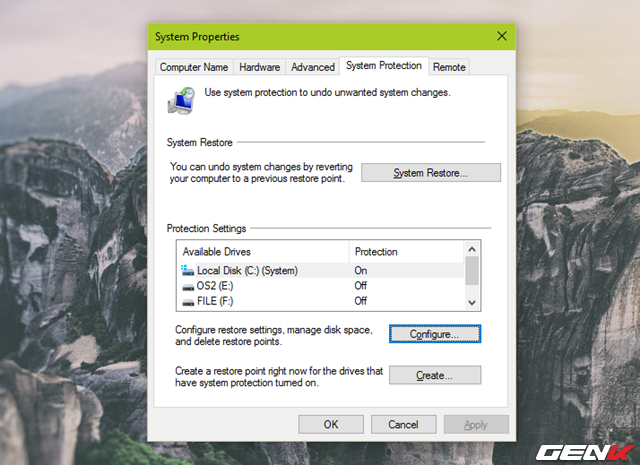
Thế là xong việc kích hoạt tính năng System Restore trên Windows 10, giờ bạn chỉ việc nhấn OK để đóng cửa sổ System Properties lại là xong.
Cách sử dụng System Restore
Để sử dụng System Restore khi hệ thống có vấn đề, bạn hãy truy cập vào Control Panel > Recovery. Sau đó nhấn vào tùy chọn Open System Restore.
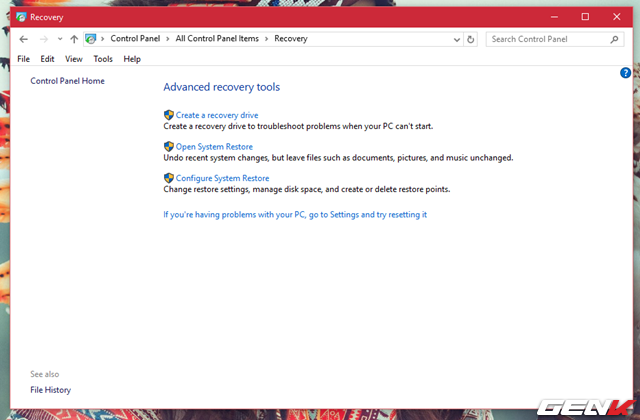
Hộp thoại tùy chỉnh xuất hiện, bạn hãy nhấn Next.
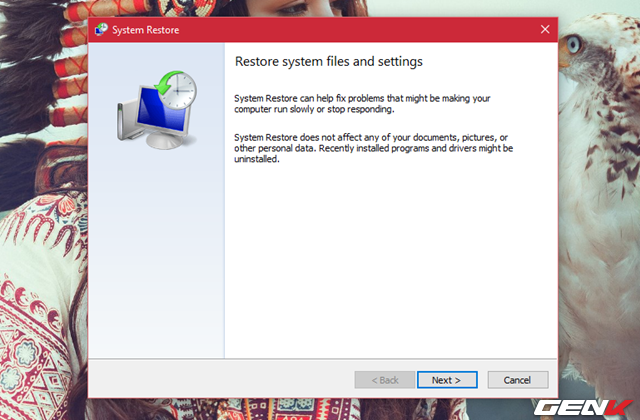
Tiếp theo bạn hãy lựa chọn thời điểm phục hồi mà hệ thống đã lưu lại. Sau đó nhấn Next.
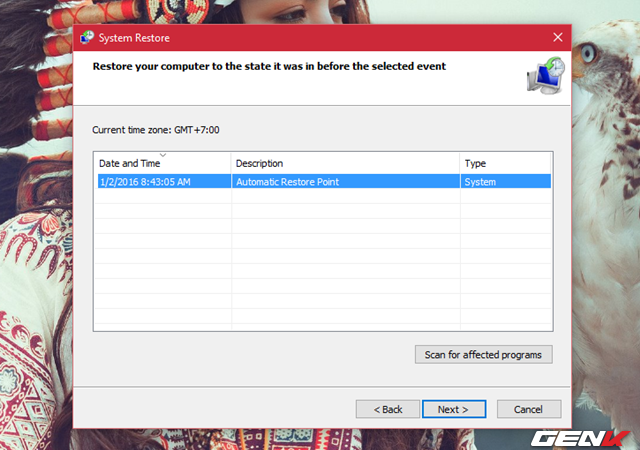
Cuối cùng, hãy nhấn Finish để hệ thống bắt đầu khôi phục lại thời điểm đã sao lưu trước đó.
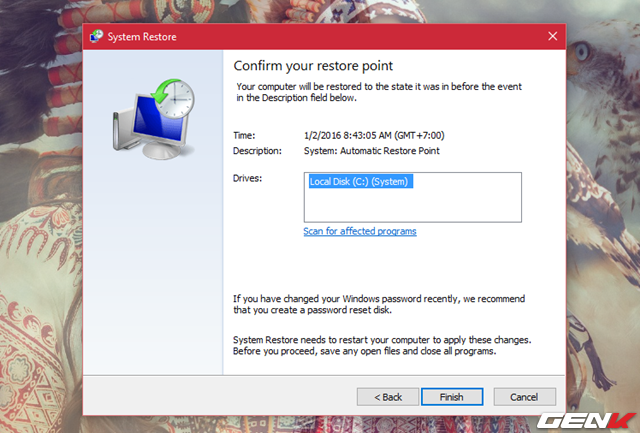
Đó là tất cả về System Restore trên Windows 10, hi vọng bài viết sẽ có ích cho bạn.
NỔI BẬT TRANG CHỦ
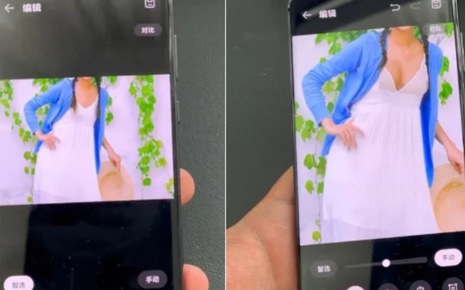
Tính năng AI của điện thoại Huawei gây tranh cãi bởi khả năng lột bỏ quần áo của bất cứ ai
Huawei cho biết đang xem xét để điều chỉnh tính năng này trong tương lai.

Người Nhật mua được CPU Core i7 với giá chỉ 80.000 đồng
